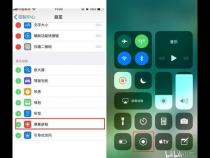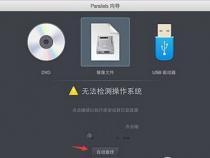INDEX函数的数组形式
发布时间:2025-05-19 10:02:35 发布人:远客网络
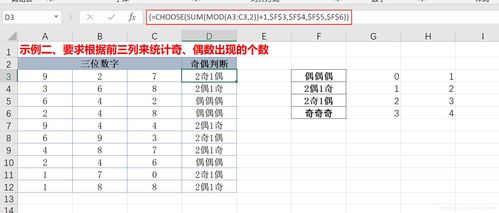
一、INDEX函数的数组形式
返回由行和列编号索引选定的表或数组中的元素值。如果 INDEX的第一个参数是数组常量,请使用数组形式。
INDEX(array,row_num,column_num)
Array是一个单元格区域或数组常量。
·如果数组中只包含一行或一列,则可以不使用相应的 row_num或 column_num参数。
·如果数组中包含多个行和列,但只使用了 row_num或 column_num,INDEX将返回数组中整行或整列的数组。
Row_num用于选择要从中返回值的数组中的行。如果省略 row_num,则需要使用 column_num。
Column_num用于选择要从中返回值的数组中的列。如果省略 column_num,则需要使用 row_num。
1、如果同时使用了 row_num和 column_num参数,INDEX将返回 row_num和 column_num交叉处单元格中的值。
2、如果将 row_num或 column_num设置为 0(零),INDEX将分别返回整列或整行的值数组。要将返回的值用作数组,请在行的水平单元格区域和列的垂直单元格区域以数组公式(数组公式:数组公式对一组或多组值执行多重计算,并返回一个或多个结果。数组公式括于大括号({})中。按 Ctrl+Shift+Enter可以输入数组公式。)的形式输入 INDEX函数。要输入数组公式,请按 Ctrl+Shift+Enter。
3、Row_num和 column_num必须指向数组中的某个单元格;否则,INDEX将返回#REF!错误值
如图所示,输入公式=INDEX(B3:D6,4,3)
返回数据表区域(B3:D6)第四行第三列的值120。
二、INDEX函数数组公式
1、INDEX函数数组公式,我们知道,数组公式在输入完后必须按Ctrl+Shift+Enter键来强制公式为数组公式。然而,我们已经习惯了在输入完后直接按Enter键,有没有一些技巧能够避免按Ctrl+Shift+Enter键但又能够达到数组公式的效果呢?
2、在上一篇文章中,我们解了通过适当设置参数可以让INDEX函数返回整行或整列,这表明INDEX函数可以强制返回数组来传递给另一个函数。否则,该函数就需要作为数组公式,也就是说在公式输入完后要按Ctrl+Shift+Enter键。
3、例如,要求列A中的单元格区域A1:A10中第一个非空单元格的相对位置。如果使用公式:
4、将返回#N/A,如下所示。(说明:在Office 365中,已增加这种自动转换功能。如果你使用的是Office 365,结果可能与这里的不同)
5、必须采用数组公式输入才能得到正确结果,即输入完后要按Ctrl+Shift+Enter键,如下所示。
6、无需数组公式,使用INDEX函数可以得到相同的结果:
7、=MATCH(TRUE,INDEX(A1:A10>””,,),0)
8、在公式中,忽略了行参数和列参数,这将强制INDEX函数返回整个“列”区域。这里的列不是工作表单元格区域A1:A10,而是由10个布尔值组成的列数组:
9、=MATCH(TRUE,INDEX({FALSE;FALSE;TRUE;TRUE;TRUE;TRUE;TRUE;TRUE;TRUE;TRUE},,),0)
10、=MATCH(TRUE,{ FALSE;FALSE;TRUE;TRUE;TRUE;TRUE;TRUE;TRUE;TRUE;TRUE},0)
11、注意,如果想避免Ctrl+Shift+Enter而使用INDEX函数,会使公式变得更长,也会占用更多的Excel资源。然而,我们可以将这个技术作为数组公式的替代方法。
三、如何使用Index函数查找数据
1、使用WPS Office新建或打开Excel表格,选定需要数据解决的单元格,点击“插入函数”。
2、在“插入函数”弹出框,搜索并选择INDEX函数,点击“确定”。
3、在弹出的对话框中有四项参数“数组”、“行序号”、“列序号”以及“区域序号”。
其中,“数组”是你要查找数据的区域,通常为单元格区域或数组常量,这里选择区域(B3:M27)。
4、“行序数”是查找数据的行数,常为数组或引用中要返回值的行序号。
如果忽略,“列叙述”不能为空,这里输入“A24”。
5、“列序数”是查找数据的列数,一般为数组或引用中要返回值的列序号。
如果忽略,“行序数”不能为空。这里输入“M2”。
6、“区域序数”是引用的单元格区域,是对一个或多个单元格区域的引用。
因为只有单个区域,所以可以不填“区域序数”。
7、完成上述操作后“确定”,公式为:“=INDEX(B3:M24,A24,M2)”。
这样就可以快速查找出尺寸尺寸22/地区12的运费是“24.49”了。